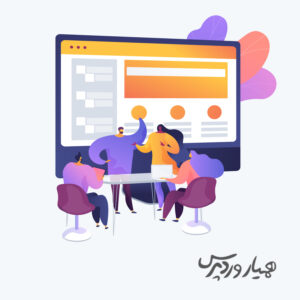 ساخت منو حرفه ای در وردپرس
ساخت منو حرفه ای در وردپرس
در حال حاضر یکی از چالشهای مهم هر سایت فروشگاهی و شرکتی ساخت منو در وردپرس است. با وجود اینکه چندین افزونه منو وردپرس در مارکتهای مختلف وجود دارد ( به عنوان مثال ساخت مگامنو در وردپرس با Max Mega Menu ) اما نحوه انجام اینکار در هر افزونه متفاوت است. به همین خاطر ما در این مقاله از همیار وردپرس قصد داریم به شما نحوه ساخت منو حرفه ای در وردپرس را به کمک افزونه QuadMenu آموزش دهیم. حتما تا انتهای این مقاله با ما همراه باشید.
آنچه در این مقاله به اختصار خواهید خواند:
- نحوه نصب و فعالسازی افزونه منو وردپرس QuadMenu
- طریقه ساخت منو حرفه ای در وردپرس
نحوه نصب و فعالسازی افزونه منو وردپرس QuadMenu
افزونه QuadMenu دارای بیش از 20 هزار نصب فعال بوده و برای نسخه وردپرس 4.6 و بالاتر مناسب است. مطابق شکل زیر، برای نصب و فعالسازی این افزونه به بخش افزونهها و افزودن در پیشخوان وردپرس مراجعه کنید. سپس در کادر مشخص شده نام افزونه را وارد کرده و آن را نصب و فعالسازی نمایید.
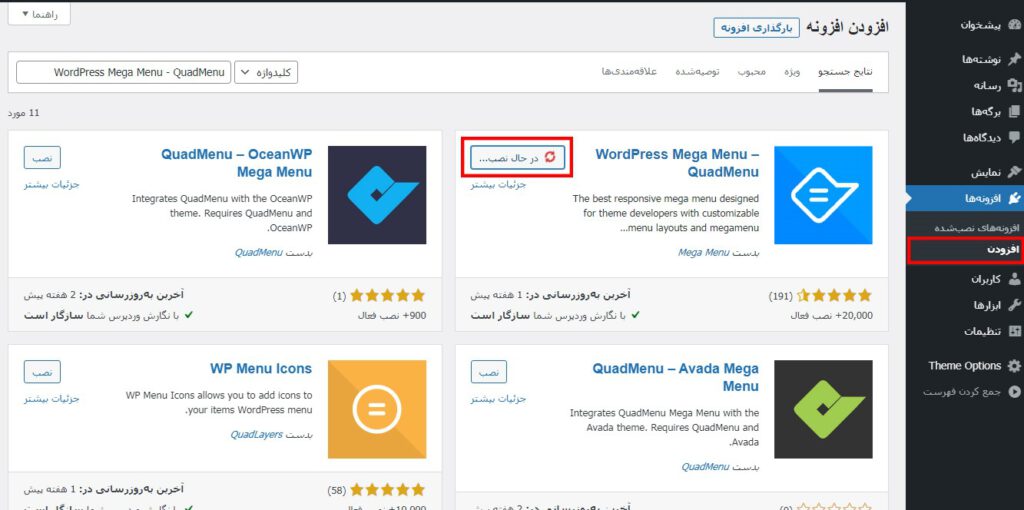
طریقه ساخت منو حرفه ای در وردپرس
مطابق شکل زیر، بعد از نصب و فعالسازی افزونه بخشی به نام QuadMenu به پنل پیشخوان وردپرس شما اضافه خواهد شد.
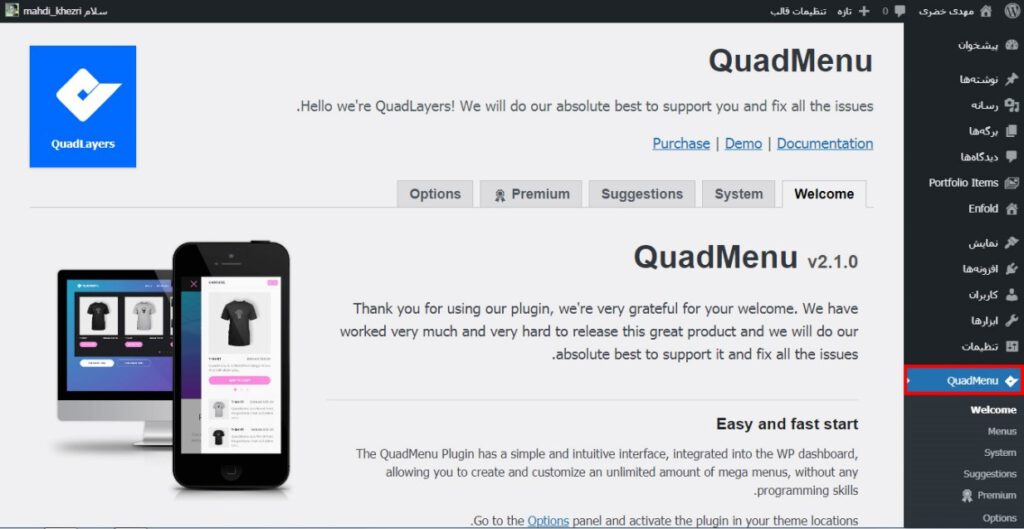
این افزونه دارای دو بخش مهم و کاربردی زیر است:
- گزینهها (Options)
- منو (Menu)
1. گزینهها
مطابق شکل زیر، این بخش خود شامل 5 زیر بخش پیکربندی، واکنشگرایی، قالب پیشفرض، شخصی سازی و درونریزی/برونبری است.
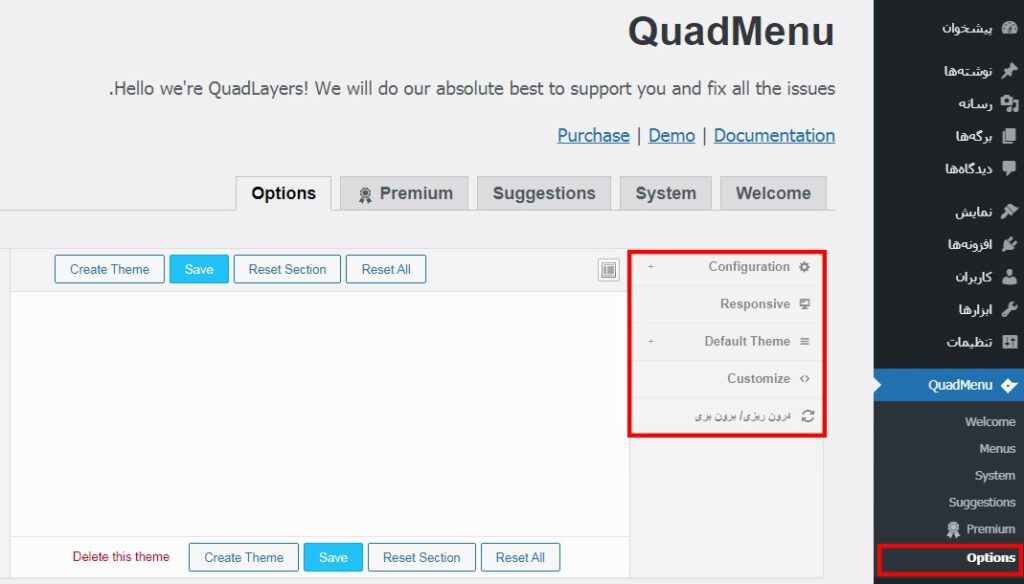
1.1. پیکربندی (Configuration)
در زیر بخش پیکربندی مطابق شکل زیر، تنظیماتی مانند متا تگ viewport و فایل استایل وجود دارد که توصیه میکنیم اگه آشنایی با این موارد ندارید حالت پیشفرض را تغییر ندهید.
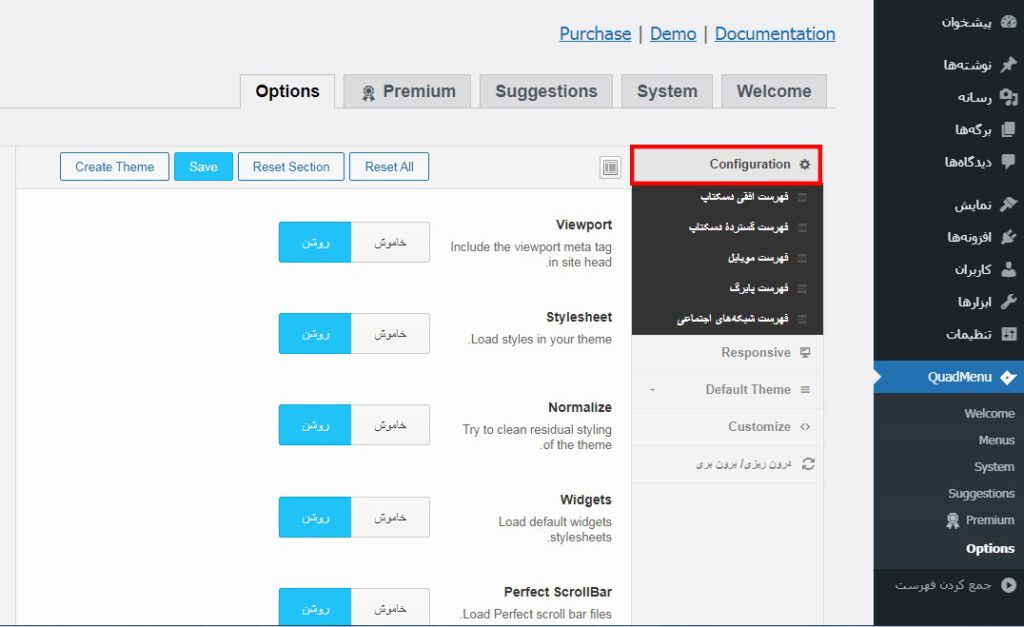
اما در همین زیر بخش فهرستهایی که به کمک این افزونه میتوانید بسازید را برای شما آورده است. این فهرست شامل موارد زیر هستند:
- فهرست افقی دکستاپ
- فهرست گسترده (عمودی) دکستاپ
- فهرست موبایل
- فهرست پابرگ
- فهرست شبکههای اجتماعی
مطابق شکل زیر، شما با مراجعه به هر فهرست میتوانید تعیین کنید که هر کدام چه ویژگیهایی داشته باشند. البته همانطور که در شکل زیر مشاهده مینمایید، مهمترین ویژگی انتخاب قالب برای هر فهرست است. که ما قالب پیشفرض را انتخاب کردهایم. در زیر بخش سوم در مورد قالبهای منو بیشتر صحبت خواهیم کرد.
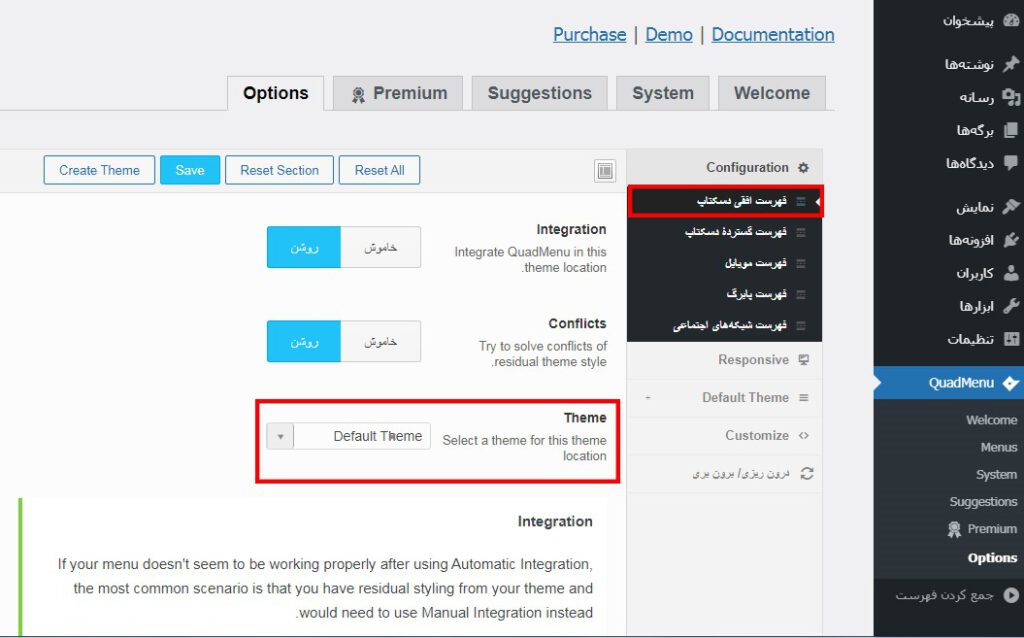
1.2. واکنشگرایی یا Responsive
زیر بخش دوم مربوط به تنظیمات واکنشگرایی یا Responsive منوی شما میباشد که بر اساس قالب و ظاهر سایت خود میتوانید آن را شخصیسازی نمایید.
1.3. قالب پیشفرض (Default Theme)
زیر بخش سوم که یکی از مهمترین زیر بخشهای این افزونه است مربوط به طراحی قالب منو میباشد. این قسمت دارای تنظیمات بسیار متنوعای بوده که میتوانید مطابق نظر خود آنها را شخصی سازی نمایید.
اگر تنظیمات قالب پیشفرض (Default Theme) مطابق سلیقه شما نبود میتوانید مطابق شکل زیر با کلیک بر روی دکمه Create Theme قالب مورد نظر خود را از ابتدا تا انتها بسازید.
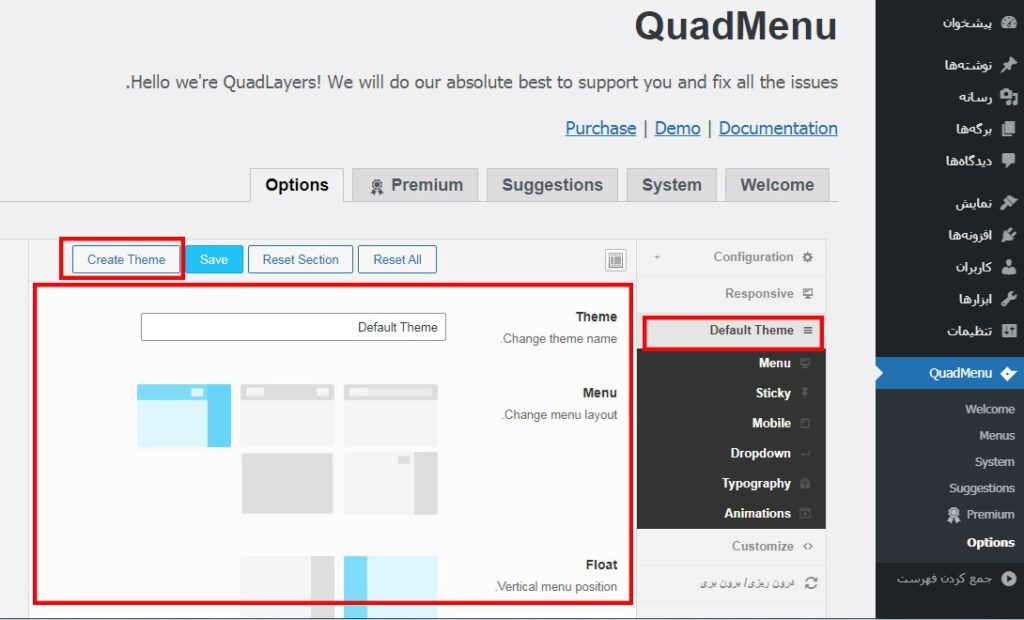
زیر بخش سوم خود شامل چند قسمت مجزا میباشد که مهمترین قسمت آن menu است.
این قسمت مطابق شکل زیر، پیکربندی و تنظیمات مربوط به قسمتهای مختلف منو مانند رنگ پس زمینه، متن، عرض و ارتفاع، لوگو، لینکها، هاورها و… دارد.
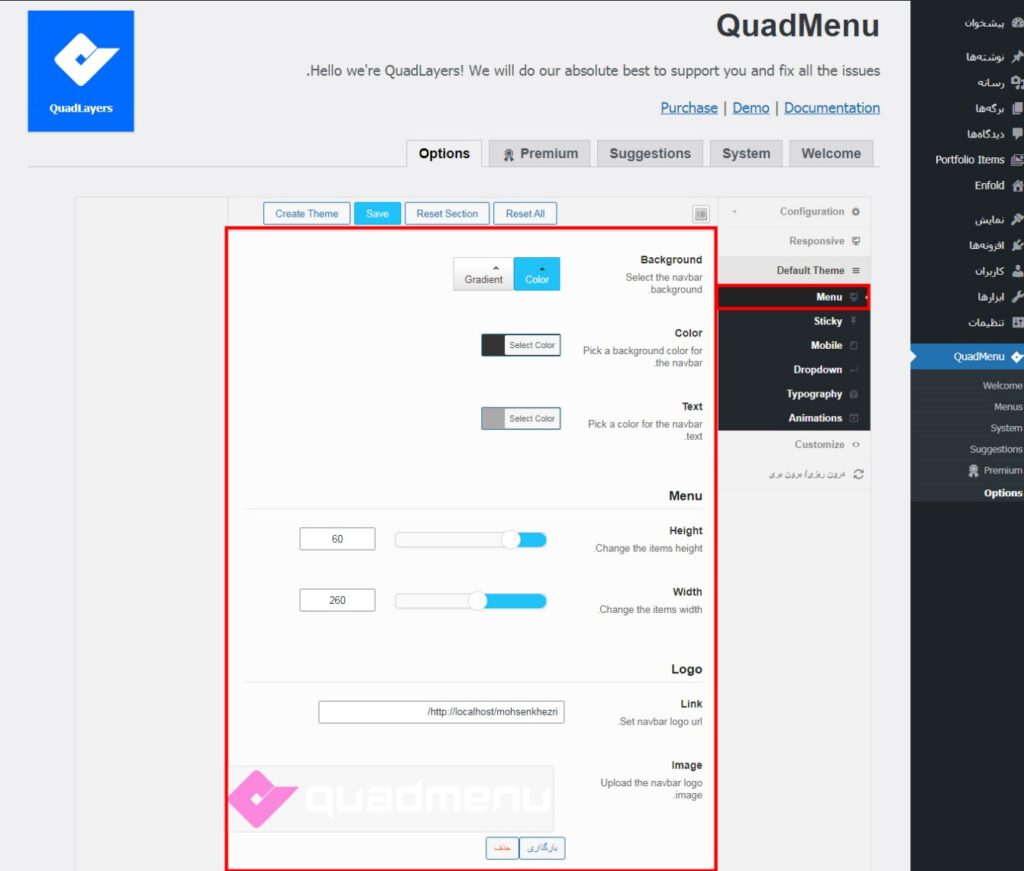
1.4. سفارشی سازی (Customize)
در این زیر بخش میتوانید کدهای CSS اختصاصی خود را وارد کرده و منو را مطابق نظر خودتان شخصی سازی نمایید.
1.5. درونریزی/برونبری
در زیر بخش پنجم یعنی درونریزی/برونبری میتوانید تنظیماتی را که اعمال برای ساخت منو حرفه ای در وردپرس به کمک افزونه QuadMenu اعمال کردید برونبری کرده و در یک سایت دیگر درونریزی نمایید.
2. منو (Menu)
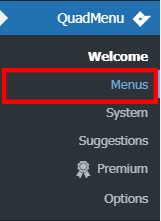
مطابق شکل زیر، بخش دوم افزونه یعنی منو به ما کمک میکند تا فهرست مدنظرمان را به صورت حرفهای بسازیم. در این بخش ابتدا باید یک نام برای فهرست خود در نظر بگیرید و سپس مکان نمایش فهرست را انتخاب کنید. در نهایت بر روی دکمه ذخیره فهرست کلیک نمایید. ما قصد داریم در اینجا یک فهرست افقی دکستاپ به صورت مگا منو بسازیم.
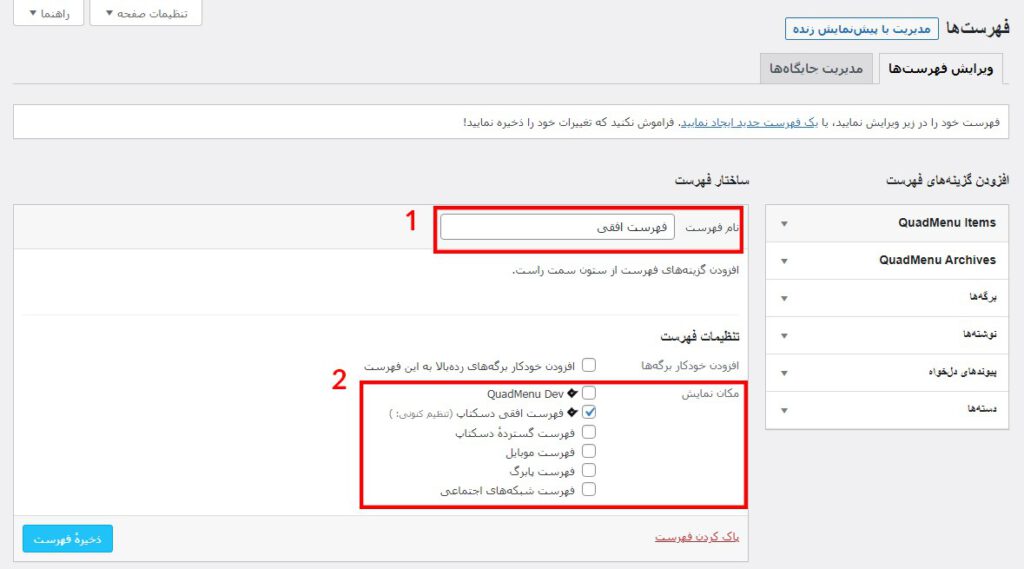
بعد از ساخت فهرست حال باید آن را طراحی و پیاده سازی کنیم. ابتدا مطابق شکل زیر در قسمت سمت راست – QuadMenu Item – تیک گزینه Mega را زده و بر روی دکمه افزودن به فهرست کلیک نمایید.
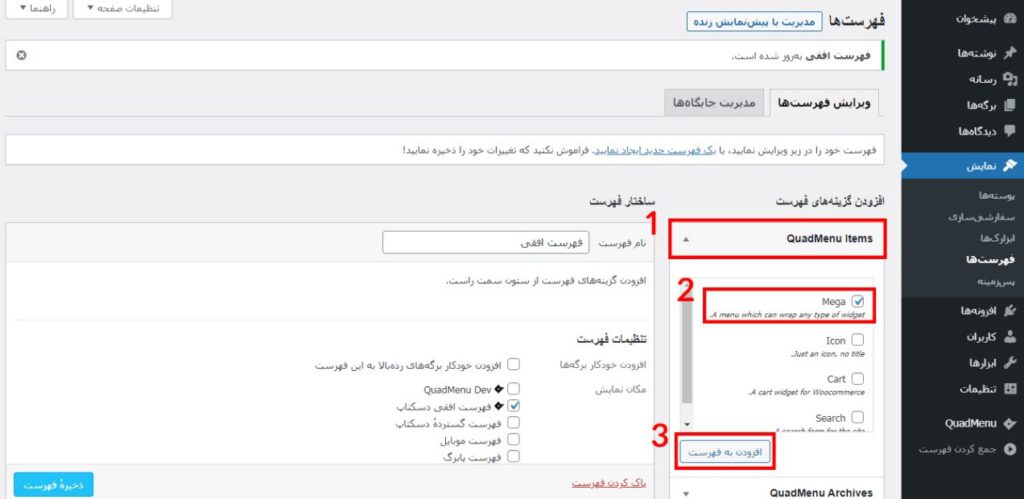
حال مگا منو شما برای طراحی به فهرست اضافه میشود. مطابق شکل زیر، برای اعمال تنظیمات دلخواه و طراحی مگا منو، موس را بر روی آن ببرید و دکمه آبی QauadMenu را که ظاهر شده است بزنید.
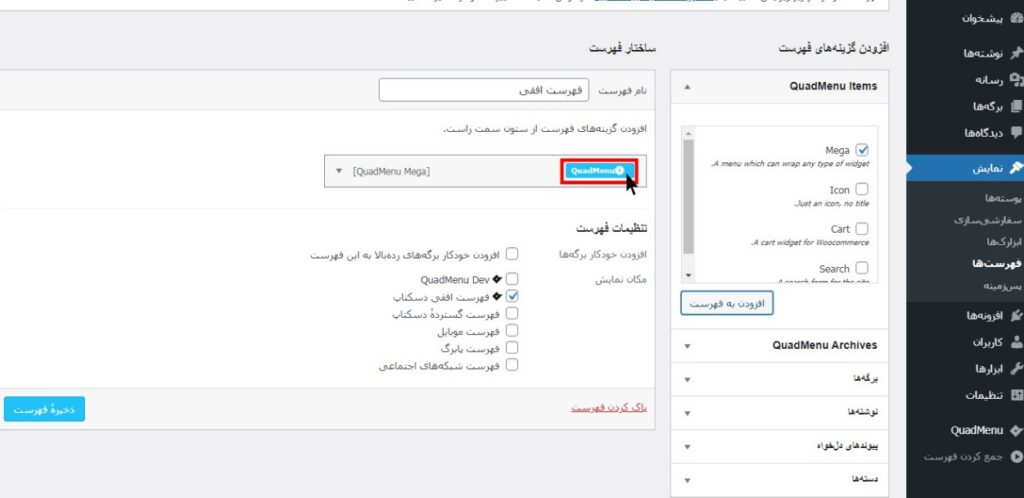
بعد از زدن این دکمه تنظیمات مگا منوی شما باز خواهد شد. مطابق شکل زیر، این تنظیمات شامل 6 قسمت زیر است:
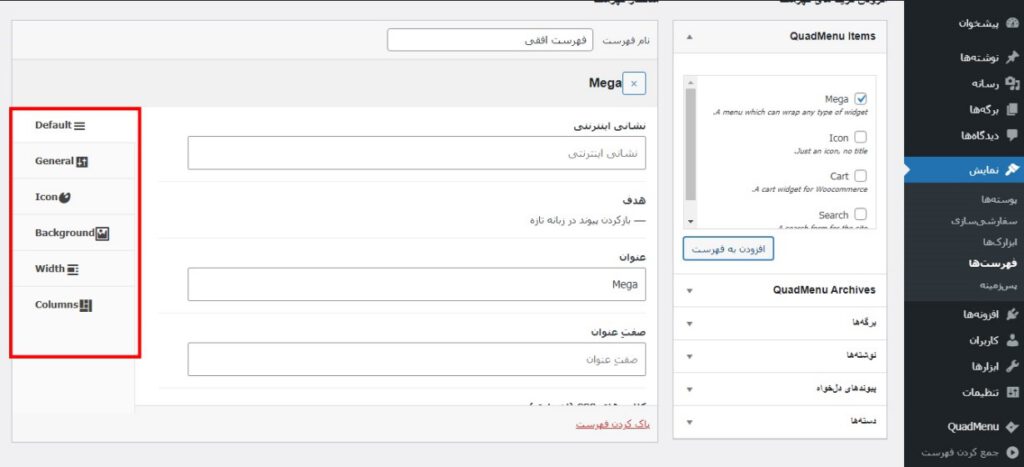
- پیشفرضها (Default): این قسمت مربوط انتخاب عنوان، نشانی اینترنتی و کلاسهای CSS میباشد.
- عمومی (General): در این بخش تنظیمات عمومی قرار دارد مانند قرار دادن زیر نویس برای منو.
- آیکون (Icon): در این قسمت میتوانید آیکون مورد نظر خود را انتخاب کنید.
- پسزمینه (Background): این بخش مربوط به انتخاب رنگ و تصویر پس زمینه مگا منو شما میباشد که میتوانید برای آن ابعاد تعیین کرده و نحوه نمایش آن را نیز مشخص نمایید.
- پهنای منو (Width): در این قسمت همانطور که از نامش پیداست باید پهنای منوی خود را انتخاب نمایید.
- ستونها (Columns): ستونها مهمترین بخش طراحی مگا منو میباشد. در این قسمت شما باید تعیین کنید که در مگا منوی شما چه محتوایی و با چه ساختاری قرار بگیرید. در این قسمت باید تعیین نمایید که هر محتوا جند ستون از سایت شما را پر کند. کمترین تعداد ستون 1 است بیشترین تعداد ستون 12 میباشد.
برای مثال ما قصد داریم در مگا منویمان سه بخش در یک ردیف ایجاد کنید. مطابق شکل زیر، از انجایی که هر ردیف 12 ستون است ما برای هر بخش 4 ستون در نظر میگیریم. با کلیک بر روی آیکون تنظیمات میتوانید تعداد ستونهای اختصاص یافته به هر بخش را تعیین نمایید.
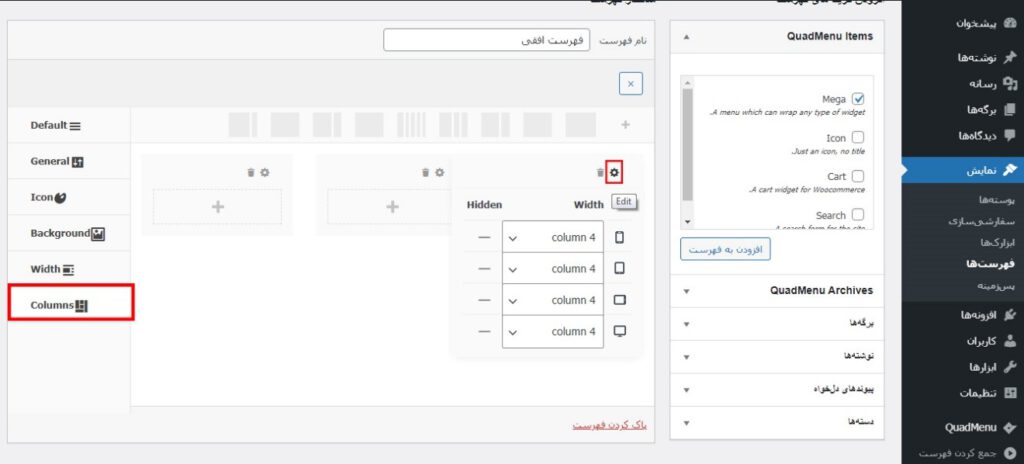
بعد از تعیین ابعاد حال باید محتویات هر 3 بخش را قرار دهیم. مطابق شکل زیر، برای قرار دادن محتویات هر بخش بر روی آن (علامت به علاوه) کلیک نمایید. بعد از انتخاب بخش مورد نظر، از قسمت سمت راست صفحه المانهای مدنظرتان را اضافه نمایید.
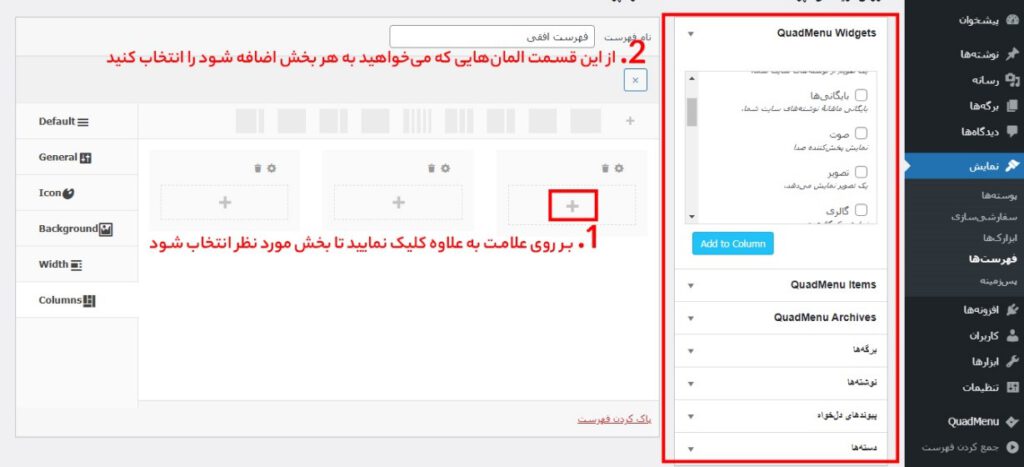
در این مثال ما قصد داریم مگا منویمان را در 3 بخش پیاده سازی نماییم. که در بخش اول تقویم، بخش دوم کادر جستجو و در بخش سوم چند تصویر قرار خواهیم داد. در نهایت خواهیم داشت:
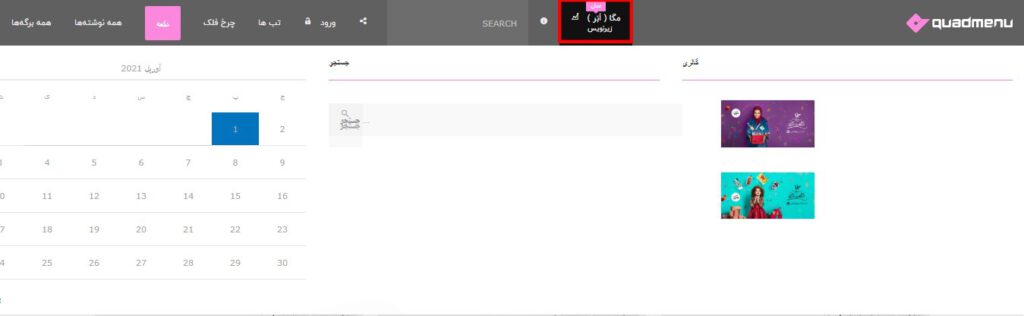
ساخت منو حرفه ای در وردپرس با QuadMenu
در نهایت توجه داشته باشید که به کمک افزونه منو وردپرس QuadMenu شما میتوانید منوهای عمودی نیز بر اساس سلیقه خود طراحی نمایید. ما در این مقاله تمامی بخشهای این افزونه را به طور کامل مورد بررسی قرار دادیم و یک منو افقی نیز طراحی کردیم. حال نوبت شماست که مطابق میل و نظرتان منوهای جذاب افقی و عمودی ایجاد نمایید. از توجه شما به این مقاله آموزشی سپاسگزاریم. لطفا سوالات و نظرات خود را در بخش دیدگاهها با ما به اشتراک بگذارید.





rashidian84150 9 سال عضو همیار وردپرس
من هر کاری می کنم رنگ ساب منوم با رنگ دیفالت می مونه و تغییر نمیکنه مشکل چیه نشانی سایت mrc-co.ir
حسین رحیمی 10 سال عضو همیار وردپرس
با احترام بزودی افزونه رو بروزرسانی میکنم و اگه مشکلی بود انشالله رفع میشه.
Mohammad_razmara665 9 سال عضو همیار وردپرس
سلام من یه سوال داشتم
برای من زیر منوها چپ چین هست چطوری میتونم اونا رو راست چین کنم ؟
حسین رحیمی 10 سال عضو همیار وردپرس
با سلام اگر از همینجا افزونه رو فعال کنید باید دقیقا مثل ویدئو تنظیم بشه.
lord_of_the_theone146 9 سال عضو همیار وردپرس
من چطوری میتونم نوشته منو که مثلا رفتم داخل سایت خاانه انتخاب شده به رنگ سبز هست
مثلا منوی نرم افزار رو بزنم اون سبز میشه
چظوری میتونم رنگ سبز رو عوض کنم ممنون دوست گرامی
ithyper.ir
حسین رحیمی 10 سال عضو همیار وردپرس
با سلام در فیلم توضیح دادم که کجاها میشه استایل دهی کنید.
مجتبی
میشه کدی اضافه کنم تا پشتیبانی کنه؟
http://www.axgig.com/images/87954519243041802719.jpg
حسین رحیمی 10 سال عضو همیار وردپرس
سلام.ندیدم چنین چیزی رو.
مجتبی
باسلام
من خیلی دنبال همچین افزونه ای می گشتم
قالب سایت من تو قسمت نمایش گزینه ای به نام فهرست نداره
و وقتی این افزونه را نصب کردم نوشت پشتیبانی نمی کنه
چی کار باید بکنم قالبمو که از فهرست منو پشتیبانی کنه؟
باتشکر از شما همیار وردپرسی ها
حسین رحیمی 10 سال عضو همیار وردپرس
با سلام
باید قالبتون پشتیبانی کنه وگرنه نمیتونید استفاده کنید.
MostafA
عــــــــــــالـــــــــــی بود!!
MJ
خیلی خوب و کامل و صدالبته بسیـــــار بسیار کاربردی. خسته نباشید.
فقط یه سوال داشتم اونم اینه که با این پلاگین امکانش هست برای مثال آخرین مطلب از یک دسته رو توی اون قسمتی که شما عکس استفاده کردین قرار داد؟ ممنون
حسین رحیمی 10 سال عضو همیار وردپرس
با سلام بله این این امکان هست اگه ابزارک داشته باشید می تونید این کار رو انجام بدید.
سهیل
افزونه رو نصب کردم و فعالم کردم و یه منو هم توش add کردم ! چجوری باید تو قالب بیارمش ؟
تو قالبم تغییری ایجاد نمیشه شورت کد لازم داره ؟
حسین رحیمی 10 سال عضو همیار وردپرس
باسلام آموزش ویدئویی رو دقیق ببینید.خیر چیزی نیاز نداره.
amir
خیلی عالی بود
حسین رحیمی 10 سال عضو همیار وردپرس
با سلام خوشحالم که راضی بودید
محمدرضا
صدا به قیافت نمیاد!
با نرم افزار تغییر دادی صدا رو؟
حسین رحیمی 10 سال عضو همیار وردپرس
با سلام
خیر عکس قدیمیه 🙂
c4ntr4x 8 سال عضو همیار وردپرس
بین خودمون باشه با صدات حال می کنم جدی میگم